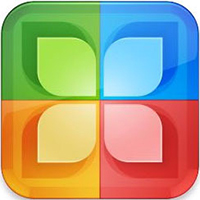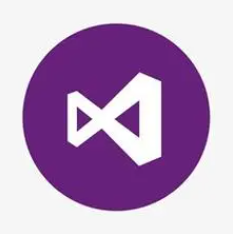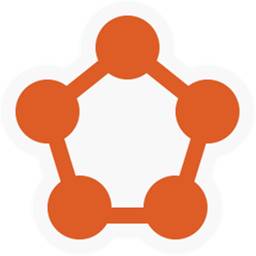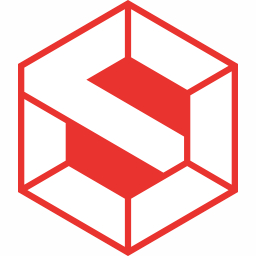Linux Mint是一个基于 Ubuntu 的开源操作系统,专为桌面用户设计,提供稳定、强大且用户友好的体验。Linux Mint继承了 Ubuntu 的软件包和稳定性,同时添加了独特的桌面环境 Cinnamon、MATE 或 Xfce,确保流畅的图形界面和高效的性能。Linux Mint注重开箱即用的体验,预装了大量常用软件,如多媒体编解码器、浏览器和办公套件,适合家庭和办公环境。
Linux Mint是一个基于 Ubuntu 的开源操作系统,专为桌面用户设计,提供稳定、强大且用户友好的体验。Linux Mint继承了 Ubuntu 的软件包和稳定性,同时添加了独特的桌面环境 Cinnamon、MATE 或 Xfce,确保流畅的图形界面和高效的性能。Linux Mint注重开箱即用的体验,预装了大量常用软件,如多媒体编解码器、浏览器和办公套件,适合家庭和办公环境。
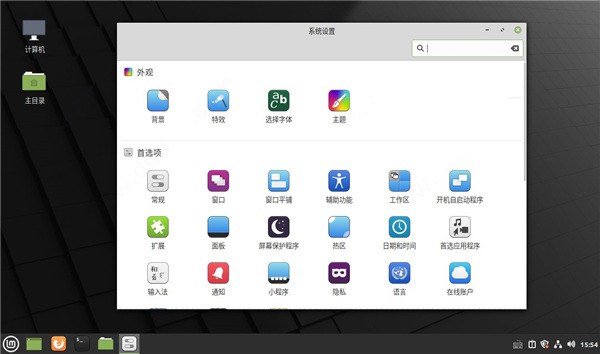
软件功能
1. 多种桌面环境
Cinnamon:Linux Mint 的默认桌面环境,提供现代化的用户界面和丰富的功能,适合喜欢传统桌面体验的用户。
MATE:一个轻量级的桌面环境,继承了 GNOME 2 的经典界面,适合硬件配置较低的系统。
Xfce:另一个轻量级桌面环境,注重性能和节省资源,适合需要高效运行环境的用户。
2. 软件管理
APT 包管理器:基于 Debian 的包管理系统,用户可以通过命令行或图形界面轻松安装、更新和卸载软件。
软件管理器:提供图形化界面,用户可以方便地浏览、安装和更新软件包,包括应用程序、驱动程序和系统更新。
3. 多媒体支持
多媒体编解码器:Linux Mint 默认包含多种多媒体编解码器,用户可以立即播放大多数音频和视频格式,无需额外安装。
媒体播放器:预装常用媒体播放器,如 VLC 和 Banshee,方便用户播放和管理多媒体文件。
4. 办公和生产力
办公套件:预装 LibreOffice,提供文字处理、电子表格、演示文稿等功能,满足日常办公需求。
邮件客户端:提供 Thunderbird 邮件客户端,方便用户管理电子邮件和日历。
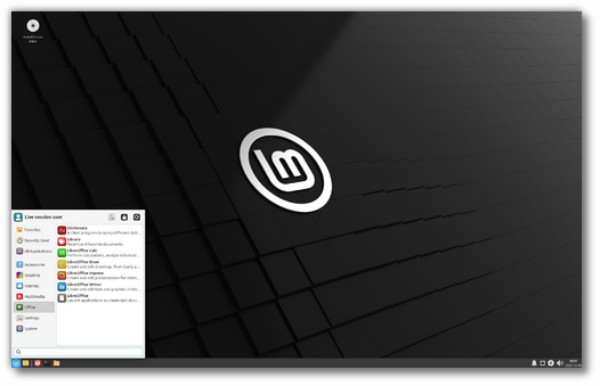
软件特色
1. 用户友好性
直观界面:Linux Mint 提供了现代化的桌面环境(如 Cinnamon),界面友好且易于上手,适合从 Windows 或 macOS 转过来的用户。
开箱即用:系统预装了大量常用软件,如浏览器、办公套件、多媒体播放器等,用户无需额外配置即可开始使用。
2. 稳定性与可靠性
基于 Ubuntu:Linux Mint 基于 Ubuntu LTS(长期支持)版本,确保系统的稳定性和安全性。
定期更新:提供定期的安全更新和软件更新,保持系统的最新状态和安全性。
3. 多种桌面环境选择
Cinnamon、MATE、Xfce:Linux Mint 提供了三种主要的桌面环境,用户可以根据自己的硬件配置和个人喜好选择合适的桌面环境。
Cinnamon:适合喜欢现代化界面的用户,提供丰富的功能和流畅的体验。
MATE:适合喜欢经典界面的用户,资源占用较低。
Xfce:适合需要高效运行环境的用户,注重性能和节省资源。
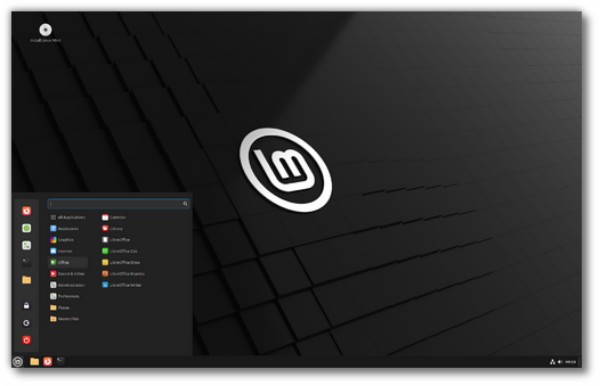
安装步骤
一、硬件要求
1、内存:最低 2GB,建议 4GB 或更多。
2、处理器:双核处理器。
3、磁盘空间:最低 20GB 可用磁盘空间,建议 100GB 或以上。
4、显示器:分辨率至少 1024×768.
5、互联网连接:安装过程中可选,但强烈推荐。
6、U 盘:一个 4GB 或更大空间的 U 盘,用于制作启动 U 盘。
二、制作 Linux Mint 启动 U 盘
1、下载 Rufus 工具
2、运行 Rufus,从「设备」下拉菜单中选择你的 U 盘,「选择」Ubuntu ISO 文件。
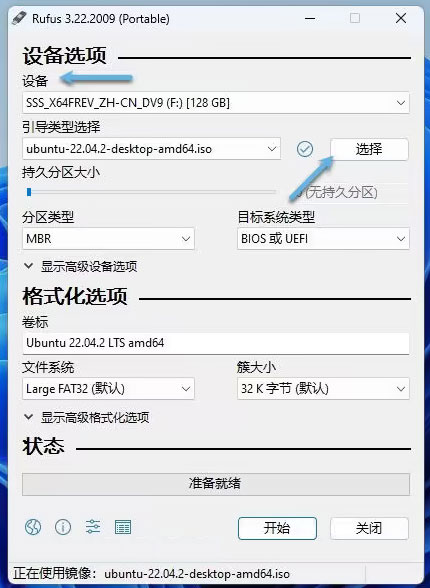
3、保持其他默认设置不变,点击「开始」。Rufus 会识别出Linux Mint的 ISO 为 ISOHybrid 镜像,这意味着它可以同时用于 DVD 和 U 盘,无需进行转换。
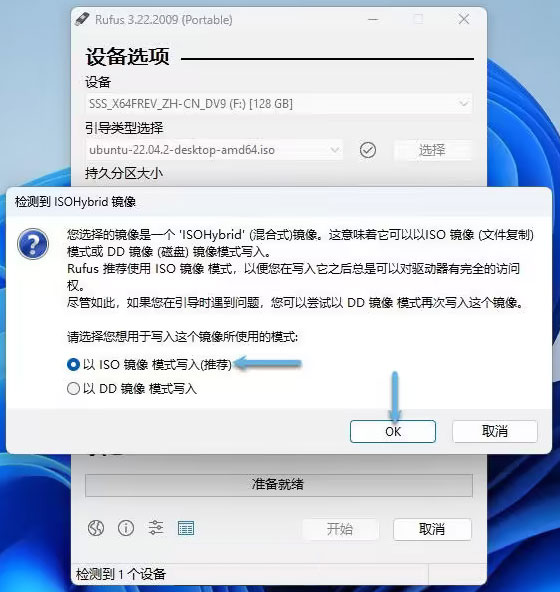
4、选择「以 ISO 镜像模式写入」,然后点击「OK」。
5、Rufus 会提示将清除 U 盘上的所有数据。确认没有重要文件后,点击「确定」开始写入。
6、写入完成后,「状态」栏会显示「准备就绪」的绿色提示,点击「关闭」就可以用制作好的 U 盘去安装 系统了。
三、从 U 盘引导 Linux Mint
1、将电脑关机,移除或断开所有不必要的 USB 和外部设备。
2、插入 Linux Mint 启动 U 盘并开机,并在引导菜单或 BIOS/UEFI 中选择 U 盘进行引导。
四、安装 Linux Mint
1、系统启动后,在 Grub 菜单中选择「Start Linux Mint」并按回车
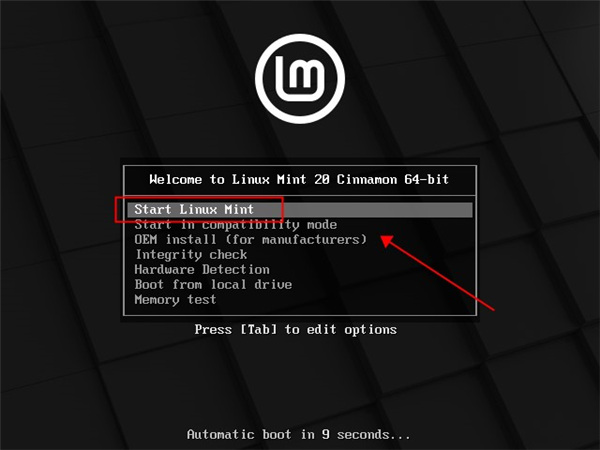
2、桌面加载成功后,双击「Install Linux Mint」启动安装向导。
3、在欢迎界面选择「中文 (简体)」,然后点击「继续」。
4、设置键盘输入法,选择汉语即可;
5、安装多媒体解码器,方便之后系统运行和使用;
6、选择系统安装路径,默认即可;
7、设置系统的时区,默认为上海,可以自由更改;
8、输入用户信息,填写用户名和密码;
9、等待安装完成,重启系统即可完成安装。


 paragon ntfs for mac 中文版v15.11.876
paragon ntfs for mac 中文版v15.11.876
 Crossover 官方版24.0.4
Crossover 官方版24.0.4
 Microsoft Toolkit 4.3.5.10
Microsoft Toolkit 4.3.5.10
 Windows11 ppt 4.3.5.10
Windows11 ppt 4.3.5.10
 cpu-z检测工具 免安装版v2.18
cpu-z检测工具 免安装版v2.18
 鲁大师电脑版 官方渠道版6.1026.4500.106
鲁大师电脑版 官方渠道版6.1026.4500.106